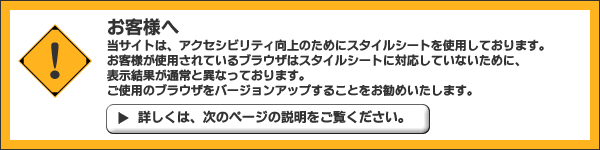落札情報ナビ-検索のしかた
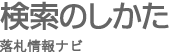
サービスの使い方
1.落札情報ナビの検索手順
以下の手順で検索します。
|
検索語入力/検索条件の確定 |
2.検索語入力/検索条件の確定
検索項目は以下の8項目です。
フリーキーワード、落札者、案件名、発注機関、落札日、都道府県、契約方式、落札金額
検索項目(詳細検索項目を含む)の任意の一つ、或いは複数項目を入力してください。複数項目を入力した場合、各項目間はAND検索になります。
フリーキーワードの入力
[フリーキーワード]欄にキーワードを入力してください。「発注機関」、「案件名」、「落札者」、「都道府県」、「落札者住所」に含まれる文字列を検索します。
キーワード入力の詳細につきましては、キーワード欄の入力についてをお読みください。
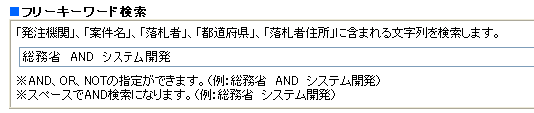
落札者、案件名、発注機関の指定
個別に指定したい場合は、それぞれの[キーワード]欄にキーワードを入力してください。
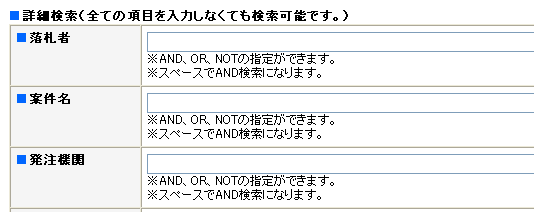
落札日の範囲指定
プルダウンメニューから、最近1年分、最近1ヶ月分、最近1週間分、全期間(指定しない)のいずれかを選択してください。

直接日付を入力する場合は、右横のボックスに値を入力してください。

例: 1998年4月21日を入力 → 「19980421」と入力 1998年12月を入力 → 「199812」と入力 1998年を入力 → 「1998」と入力
また、以下のような指定も可能です。
- 開始日付だけを入力すると、その日付以降に発行された判例を検索対象にします。
- 終了日付だけを入力すると、その日付以前に発行された判例を検索対象にします。
地域の選択
発注機関の所在地をリストボックスの都道府県名から選択してください。

契約方式の選択
プルダウンメニューから、一般、指名、随意、プロポーザル、その他、指定なしのいずれかを選択してください。
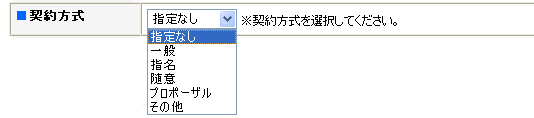
落札金額の指定
落札金額の範囲を直接入力してください。
二つの入力フィールドのうち、左側に(検索対象)最低金額、右側に(検索対象)最高金額を入力します。必ず半角数字で入力してください。

検索条件の入力が完了したら検索ボタンをクリックしてください。
クリアボタンをクリックすると、すべての検索項目の入力内容がクリアされます。
3.一覧表示方法の選択
検索結果件数表示
一覧表示制限数は10,000件です。
上限を超えた場合、検索結果件数は表示されますが、見出し以降を表示することはできません。その際は、再検索ボタンで検索画面に戻り、条件を追加して絞り込みを行って下さい。
表示順序の選択
一覧を表示する際の並び順を選択します。

表示件数の選択
プルダウンメニューより、1ページに表示する(一度に表示する)案件数を選択します。
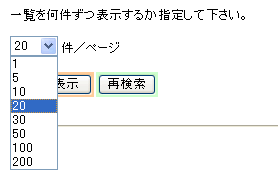
一覧の表示方法の選択後、一覧表示ボタンをクリックすると、課金確認画面が表示されます。
[OK]をクリックすると見出し一覧が表示され、課金が発生します。[キャンセル]をクリックすると検索結果件数表示画面に戻ります。再検索ボタンをクリックすると、検索画面に戻ります。
課金確認画面
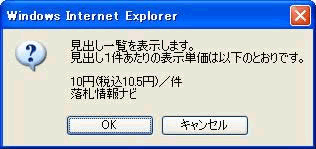
■ 再検索について
検索条件を変更して新たに検索する場合には再検索ボタンをクリックして下さい。前回の検索で入力した検索条件は保存されています。
4.検索結果一覧表示/案件本文の選択
指定された表示方法で、判例タイトル一覧が表示されます。
- 任意の案件タイトルをクリックすると、案件本文がご覧いただけます。
- 案件タイトルのチェックボックスをクリックして選択状態(レ)にしてから、一括表示ボタンをクリックすると、複数の案件本文をまとめて表示できます。
- 全て選択ボタンをクリックすると、表示分の案件本文すべてが選択状態になります。全てクリアボタンをクリックすると、チェックボックスの選択状態を全てクリアします。
- 次ページボタンをクリックすると、一覧の続きが表示されます。(2ページ目以降では前ページボタンで前のページ(一覧)にもどります。)
- 再検索ボタンをクリックすると、検索画面にもどります。
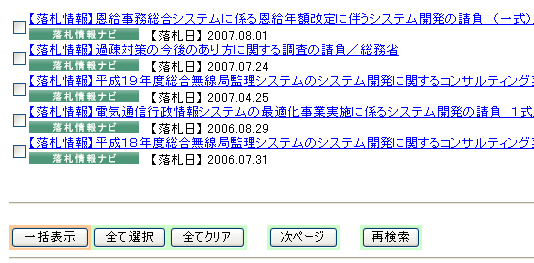
5.案件の一覧表示
一覧より、任意の案件タイトルをクリックすると案件本文がご覧いただけます。
案件本文の表示には追加料金が必要ですので、ここでも以下の課金確認画面が表示されます。
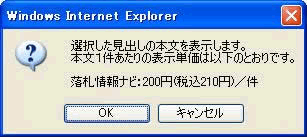
こちらより、案件本文のサンプルをご覧になれます。